Wix Bookings: בעיות בלינק שיחת הווידאו שבמייל האישור, ופתרונות אפשריים
זמן קריאה: 3 דקות
אנחנו מודעים לזה שאם עברתם לאחרונה לגרסה העדכנית ביותר של Wix Bookings, יכול להיות שאתם נתקלים בשינויים באופן שבו מיילים לאישור נשלחים ללקוחות כשהם מזמינים שירותים אונליין.
בעבר, הלקוחות קיבלו מייל לאישור ההזמנה, שכלל לינק לשיחת הווידאו. עכשיו, הם עשויים לקבל גם מייל אישור (שנושאו: "Thanks for ordering!") וגם מייל שני (שנושאו: "Here are your online session details") עם הלינק לשיחת הווידאו.
כדי לוודא שהלקוחות מקבלים את הלינק לשיחת הווידאו המקוונת שלהם, אנחנו ממליצים לעקוב אחרי השלבים הבאים.
שלב 1 | השביתו את המיילים לאישור
קודם כל, בטלו את מייל האישור רגיל כדי למנוע מהלקוחות שלכם לקבל יותר מדי התראות בכל הזמנה. הלקוחות עדיין יקבלו את הלינק הרלוונטי לשיחת הווידאו במייל נפרד.
כדי להשבית את הודעות המייל לאישור:
- עברו אל הגדרות ההזמנה בדאשבורד של האתר.
- הקליקו על Emails & SMS Reminders (תזכורות מייל ו-SMS).
- כבו את המתג ליד Confirmation email (מייל אישור).
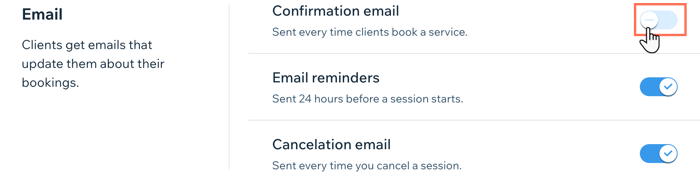
שלב 2 | צרו מיילים אוטומטיים לאישור עם לינקים לשיחת וידאו
עכשיו שמייל האישור הרגיל כבוי, אתם יכולים ליצור מייל אוטומטי ללקוחות כשהם מזמינים שירותים. אחרי שהכנתם את המייל האוטומטי, הלקוחות יקבלו שני מיילים עם הלינק הרלוונטי לשיחת הוידאו. זה עוזר לכם לוודא שכולם יגיעו אל המפגשים שלהם.
המייל האוטומטי כולל את פרטי ההזמנה, כולל לינק שיחת הוידאו והסיסמה לשירות האונליין. ה-URL והסיסמה לא מופיעים במיילים האוטומטיים של שירותים שהוזמנו באופן לא מקווון.
חשוב:
אם תבחרו בשירותים ספציפיים כשאתם מגדירים את אוטומציית המייל,, לא ישלח מייל אישור על שאר השירותים. לכן, אנחנו ממליצים להפעיל את המייל האוטומטי על כל השירותים. אתם יכולים בנוסף ליצור אוטומציה שנייה, לשירותים במצב אופליין, בלי להוסיף את הקישור לשיחת וידאו.
כדי ליצור מייל אישור אוטומטי עם לינק לשיחת וידאו:
- עברו אל Automations (אוטומציות) בדאשבורד של האתר.
- הקליקו על + New Automation (אוטומציה חדשה).
- הקליקו על + Start from Scratch (התחלה מאפס).
- הקליקו על Wix Bookings.
- הקליקו על Session booked (הזמנת מפגש) כטריגר לאוטומציה.
- הקליקו על תפריט השירות הנפתח ובחרו ב-Specific services.
- תחת Select a service (בחירת שירות), הקליקו על תיבות הסימון כדי לבחור את כל שירותי האונליין שעבורם אתם רוצים לשלוח את מייל האישור היחיד.
- הקליקו על Apply (יישום).
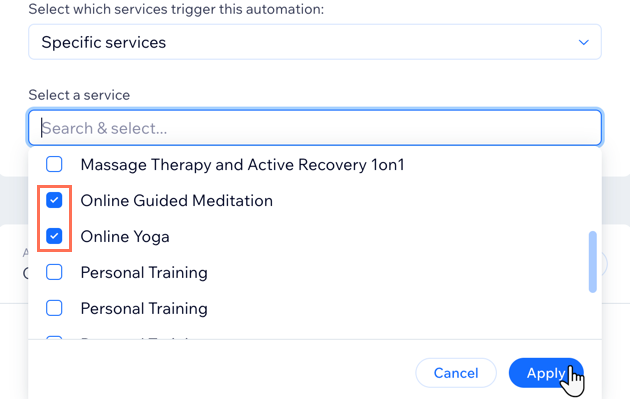
- הקליקו על Send an email (שליחת מייל) מתחת ל-Choose an action (בחירת פעולה).
- הקליקו על Edit Template (עריכת תבנית).
שימו לב: הקליקו על Add Details (הוספת פרטים) ואשרו אם תתבקשו את פרטי השולח של המיילים האוטומטיים. - הקליקו על Add( הוספה).
- הקליקו על Text (טקסט).
- הוסיפו את הטקסט הרלוונטי, לדוגמה: "Video conference link:" או "Online lesson link:".
- הקליקו על + Add Dynamic Value (הוספת ערך דינמי).
- בחרו ב-Video Conference URL (ה-URL של שיחת הוידאו) מהתפריט הנפתח.
- (לא חובה) הכניסו טקסט ברירצ מחדל (fallback) בשדה המצורף. הטקסט הזה מופיע כשאין נתונים על הערך שבחרתם בשדה הערך הדינמי.
- הקליקו על Add (הוספה).
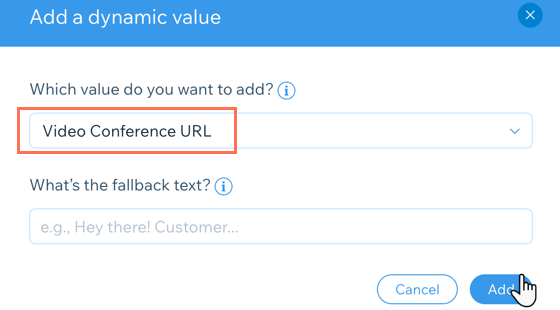
- (לא חובה) אם אתם משתמשים בזום מוגן סיסמה עבור שירותי האונליין שלכם, הוסיפו את הסיסמה למייל כדי שהלקוחות יוכלו לגשת ללינקים שלהם:
- הקליקו על + Add Dynamic Value (הוספת ערך דינמי).
- בחרו ב-Video Conference Password (סיסמת שיחות וידאו) מהתפריט הנפתח כדי להוסיף את סיסמת הזום למיילים.
- הכניסו את הסיסמה.
- הקליקו על Add (הוספה).
- הקליקו על Save & Publish בחלק העליון.
שימו לב:
הלקוחות יכולים לבטל את הרישום למיילים האוטומטיים שלכם אם הם רוצים, אבל לא מהמיילים שלכם לאישור Booking.
עדיין צריכים עזרה?
אם הבעיה נמשכת, צרו איתנו קשר ונשמח לעזור.
זה עזר לך?
|